Halaman Utama > Solusi > Printer Macet atau Kertas Macet > Kertas Macet di dalam Mesin (Kertas Macet)
Kertas Macet di dalam Mesin (Kertas Macet)
DCP-T530DW/DCP-T535DW/DCP-T536DW/DCP-T730DW/DCP-T735DW
Apabila LCD menampilkan [Kertas Macet], ikuti langkah-langkah berikut:
- Cabut mesin dari soket listrik.
- Tarik baki kertas (1) sepenuhnya keluar dari mesin.
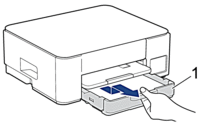
- Angkat penopang kertas (1), lalu tarik sepenuhnya keluar dari mesin pada sudut seperti yang ditunjukkan oleh tanda panah.
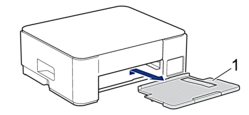
- Perlahan-lahan tarik kertas yang macet (1) keluar dari mesin.
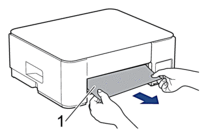
- Tekan kedua tuas hijau bersamaan, lalu turunkan unit perawatan (1).
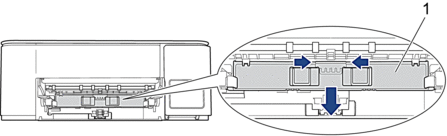
- Perlahan-lahan tarik kertas yang macet (1) keluar dari mesin.
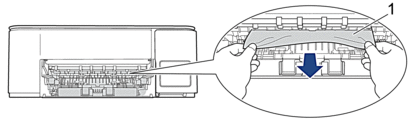
- PENTING
- Berhati-hatilah, karena tinta dapat dengan mudah menodai tangan Anda. Jika tinta mengenai kulit atau pakaian Anda, segera cuci dengan sabun atau deterjen.
- Pastikan Anda mencari potongan-potongan kertas di bagian dalam (1) dengan seksama.
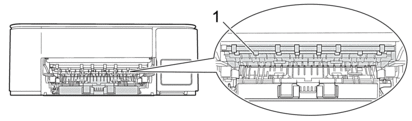
- Tekan Penutup Penghilang Kemacetan (1) ke bawah di bagian belakang mesin, kemudian buka (2).
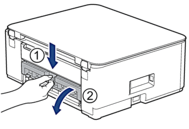
- Perlahan-lahan tarik kertas yang macet keluar dari mesin.
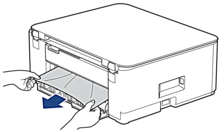
- Tutup Penutup Penghilang Kemacetan. Pastikan penutupnya tertutup rapat.

- Naikkan unit perawatan.
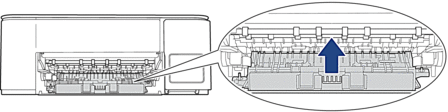
- Pasang kembali penopang kertas dengan kuat ke dalam mesin. Pastikan Anda memasang penyangga kertas ke dalam saluran.
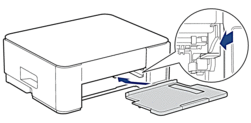
- Dorong kembali baki kertas dengan kuat ke dalam mesin.
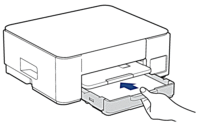
- Tarik penopang kertas ke luar (1) sampai terkunci di tempatnya, kemudian buka kelepak penopang kertas (2).
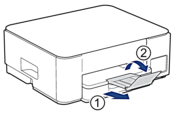
- Sambungkan kembali kabel daya.
Prosedur tambahan mengatas kertas macet
Jika pesan kesalahan LCD terus muncul dan Anda berulang kali mengalami kertas macet, lakukan hal berikut:
- Lepaskan mesin dari soket listrik dan buka penutup slot pengisian manual.
- Muat satu lembar kertas berukuran A4 tebal atau Letter, seperti kertas mengkilap, di slot pengisian manual. Masukkan kertas ke dalam slot pengisian manual.
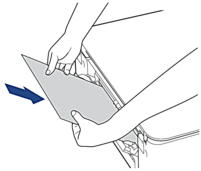
- Sambungkan kembali kabel daya.
Kertas yang Anda masukkan ke dalam slot pengisian manual akan diisi melalui mesin dan dikeluarkan. Jika kertas tebal mengeluarkan kertas yang macet, lepaskan kertas yang macet.
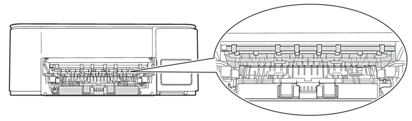
DCP-T830DW/DCP-T835DW
Jika Anda menggunakan baki MP 
 Informasi terkait: Kertas Macet di Dalam dan di Baki Serbaguna (Kertas Macet/Macet di Dalam/MP)
Informasi terkait: Kertas Macet di Dalam dan di Baki Serbaguna (Kertas Macet/Macet di Dalam/MP)
- Cabut mesin dari soket listrik.
- Tarik baki kertas (1) sepenuhnya keluar dari mesin.
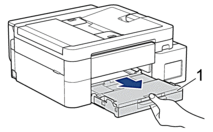
- Tarik dua tuas hijau di dalam mesin untuk melepaskan kertas yang macet.
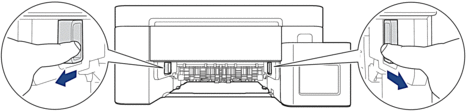
- Perlahan-lahan tarik kertas yang macet (1) keluar dari mesin.

- Pastikan Anda mencari potongan-potongan kertas di bagian dalam (1) dengan seksama.
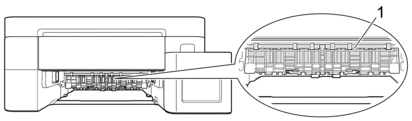
- Tempatkan kedua tangan di bawah tab plastik pada setiap sisi mesin untuk mengangkat penutup pemindai (1) ke posisi terbuka.
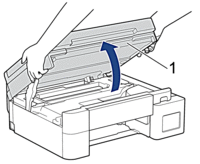
- Perlahan-lahan tarik kertas yang macet (1) keluar dari mesin.
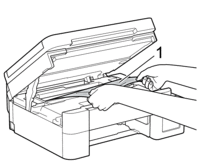
- Geser print head (bila perlu) untuk meraih sisa kertas yang masih tertinggal di bagian ini. Pastikan sobekan-sobekan kertas tidak tertinggal di sudut-sudut mesin (1) dan (2).
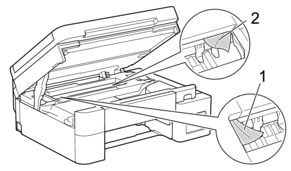
- PENTING
-
- JANGAN menyentuh strip enkoder, strip plastik tipis yang membentang di sepanjang lebar mesin (1). Melakukan hal ini dapat menyebabkan kerusakan pada mesin.
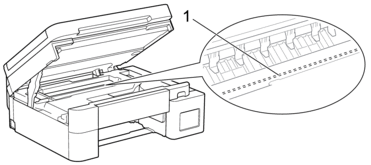
- Jika print head ada pada sudut kanan seperti yang ditunjukkan pada ilustrasi (2), Anda tidak bisa memindahkannya. Ikuti langkah-langkah berikut ini:
- Tutup penutup pemindai, kemudian sambungkan kembali kabel daya.
- Buka penutup pemindai kembali, dan tahan Stop/Exit (Stop/Keluar) tombol sampai print head bergerak ke tengah.
- Kemudian cabut mesin dari sumber daya dan ambil kertas yang macet.
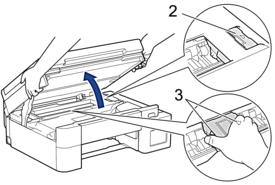
- Jika kertas macet di bawah print head, cabut steker mesin dari sumber daya, lalu geser print head untuk mengeluarkan potongan kertas tersebut.
Tahan area cekung dengan tanda segitiga seperti yang ditunjukkan pada ilustrasi (3) untuk memindahkan print head.
- Jika tinta mengenai kulit atau pakaian Anda, segera cuci dengan sabun atau deterjen.
- Dengan hati-hati tutuplah penutup pemindai menggunakan kedua tangan.
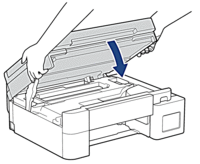
- Tekan kedua tuas (1), lalu buka Penutup Pembebas Kertas di bagian belakang mesin.
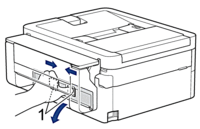
- Perlahan-lahan tarik kertas yang macet keluar dari mesin.
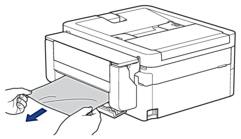
- Tutup Penutup Penghilang Kemacetan. Pastikan penutupnya tertutup rapat.

- Pasang kembali baki kertas dengan erat ke dalam mesin.
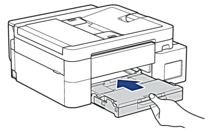
- Tarik penopang kertas ke luar (1) sampai terkunci di tempatnya, kemudian buka kelepak penopang kertas (2).

- Sambungkan kembali kabel daya.



